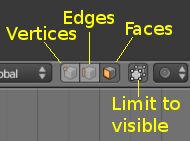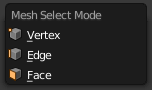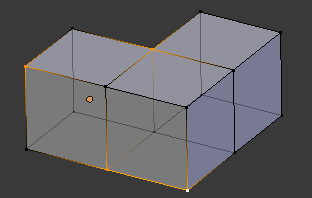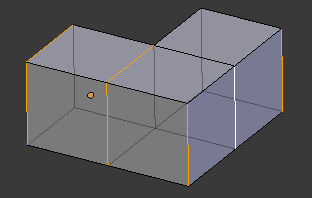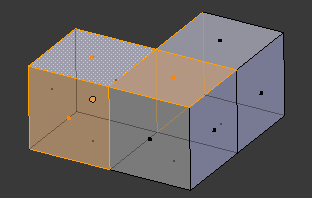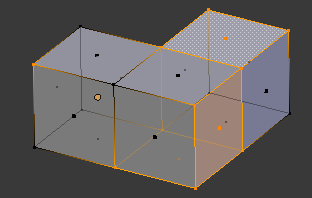Doc:JA/2.6/Manual/Modeling/Meshes/Selecting
Page status (reviewing guidelines)
Page reviewed and in good shape |
Selecting Mesh Components
(メッシュ要素の選択)
要素を選択する方法はたくさんあり、現在のメッシュ選択モードによって利用できる選択ツールが変わります。最初にこのモードを復習して、その後で基本的な選択ツールを見てみましょう。
Selection Modes
(選択モード)
Select Mode Header Widgets
(ヘッダーの選択モード ウィジェット)
編集モードには 3つの選択モードがあります。 ツールバーにある3つのボタンの1つを選んで、そのモードに入ることができます。
⇧ ShiftLMB ![]() クリックでボタンを複数選択すると、同時に複数の選択モードに入れます。
クリックでボタンを複数選択すると、同時に複数の選択モードに入れます。
- 頂点
- 選択頂点がオレンジ、非選択の頂点は黒、アクティブな頂点と最後に選択した頂点が白で描かれます。
- 辺
- このモードでは頂点は描かれません。替わりに選択した辺がオレンジ、非選択の辺は黒、アクティブな辺と最後に選択した辺は白で描かれます。
- 面
- このモードでは、面の中心に面選択用の選択点が描かれます。選択された面とその選択点はオレンジ、非選択の面は黒、アクティブと最後に選択した面は白で描かれます。
3つのメッシュ選択モードすべてで 回転、拡大縮小、押し出しなど、ほぼすべての編集ツールが利用可能です。もちろん 単一の頂点を回転したり拡大縮小したりしても、ピボットが他の場所に設定されているとき以外は役に立たないので、選択モードによって多かれ少なかれ適切でないツールがあります。
註記
3つの選択モードボタンは 編集モードでのみ利用可能です。選択、非選択、アクティブ状態を示す色は、現在のテーマの設定に完全に従います。黒、オレンジ、白はデフォルトのテーマでの描画色です。
|
Select Mode Pop-up
(選択モードのポップアップ)
モード: 編集モード
ホットキー: Ctrl⇆ Tab
ポップアップメニューで選択モードの切り替えができます
- 選択モード » 頂点
- Ctrl⇆ Tab を押してポップアップメニューで 頂点 を選ぶか、Ctrl⇆ Tab1 を押します。
- 選択モード » 辺
- Ctrl⇆ Tab を押してポップアップメニューで 辺 を選ぶか、Ctrl⇆ Tab2 を押します。
- 選択モード » 面
- Ctrl⇆ Tab を押してポップアップメニューで 面 を選ぶか、Ctrl⇆ Tab3 を押します。
Switching select mode
(選択モードの切り替え)
頂点 から 辺 、辺 から 面 のように「祖先」方式のモードに切り替えると(つまり単純なものから複雑なものに変えると)、選択していた複数の要素が切り替え後のモードでひとつの要素を形成できる場合には、その要素は選択されたままになります。
例えば、面の四辺を選択して 辺モードから 面モードに切り替えても、面は選択されたままです。新たなモードで要素を形成しないない選択要素はすべて選択が解除されます。
したがって「子孫」方式のモードに切り替えると(つまり複雑なものから単純なものに変えると)、「高レベル」要素を定義するすべての要素(例えば面)が選択されます(例えば四角形の 4つの頂点または 4つの辺)。
高レベルの選択モードに切り替えるときに Ctrl を押し続けると、現在の選択要素に接しているすべての要素が、完全な一要素を形成していなくても、追加されます。
下の画像は各モードの例です。
Selection Tools
(選択ツール)
編集モードの選択メニューには、要素選択用のツールが含まれます。これらについては、次のページで詳細を述べます。
- Border Select(矩形選択)
- 四角形の領域を選択に使います。
- Circle Select(円選択)
- 円形の領域を選択に使います。
- (De)select All(すべてを選択/選択解除) A
- メッシュの全要素を選ぶか何も選びません。
- Invert Selection(選択の反転) CtrlI
- 非選択の要素を選択し、選択している要素の選択を解除します。
- Select Random(ランダムに選択)
- ランダムな頂点、辺、面のグループをパーセンテージ値に基いて選択します。
- Checker Deselect(チェッカー選択解除)
- 一つおきに面を非選択にし、チェス盤のようなパターンを作ります。
- Select Sharp Edges(辺の鋭さで選択)
- 二つの面の間にあって指定角度より狭い角度を作る辺を、すべて選びます。角度の入力パネルはツールの実行後に、ツールシェルフの最下段に現れます。狭くするほど鋭い辺だけが選択されます。180° にすると すべての 「manifold(多様体)」の辺(後述)が選ばれます。
- Linked Flat Faces(平らな面のつながり/リンクするフラットな面)(Ctrl⇧ ShiftAltF)
- しきい値の角度より緩やかに繋がった面を選択します。平らな面の集まりを選ぶのに役立ちます。
- Interior Faces(埋もれた面)
- 属する面が二つより多い辺だけで作られた面を選びます。
- Side of Active(アクティブな側)
- ひとつの軸方向にあるメッシュの構成項目をすべて選びます。
- Select Faces by Sides(頂点数で選択)
- 指定数の頂点/辺を持つすべての面を選びます。
- Select Non Manifold(非多様体) (Ctrl⇧ ShiftAltM)
- ジオメトリに完全に囲まれていない頂点を選択します。これには端にある辺、浮いた辺、孤立した頂点を含みます。頂点モードでのみ使えます。
- Loose(分離形状)
- 面の一部でない頂点や辺をすべて選びます。
- Similar(類似)
- 特定のプロパティの類似度を基準に、要素を選びます。
- More(より多く) CtrlNum+
- 選択中要素に隣接する要素を、選択要素に加えます。
- Less(より少なく) CtrlNum-
- 選択中要素の境界線上にある要素の選択を解除します。
- Mirror(ミラー)
- ミラー反転した位置にあるメッシュの要素を選びます。
- Linked(つながり/リンク) CtrlL
- 現在の選択要素に繋がっているすべての要素を選びます。
- Select Every N Number of Vertices(N 個おきに頂点を選択)
- N の倍数番目の頂点を選びます。
- Shortest Path(最短パス選択)
- 二つの選択頂点間の頂点のパスを選びます。
- Edge Loop(ループ辺)
- 選択要素からのループ辺を選びます。
- Edge Ring(リング辺)
- 選択した辺と平行で、同じリング面にある辺を選びます。
- Loop Inner-Region(ループの内側/内側領域のループを選択)
- 選択した辺のループ内にある面の領域を選びます。
- Boundary Loop(境界ループ)
- 選択中の面の周囲の境界部分の辺を選びます。